本文主要介绍在Linux和window10下搭建Go语言环境。
1. Linux下安装Go
登录Go官网,选择Linux安装包进行下载,如下图所示。
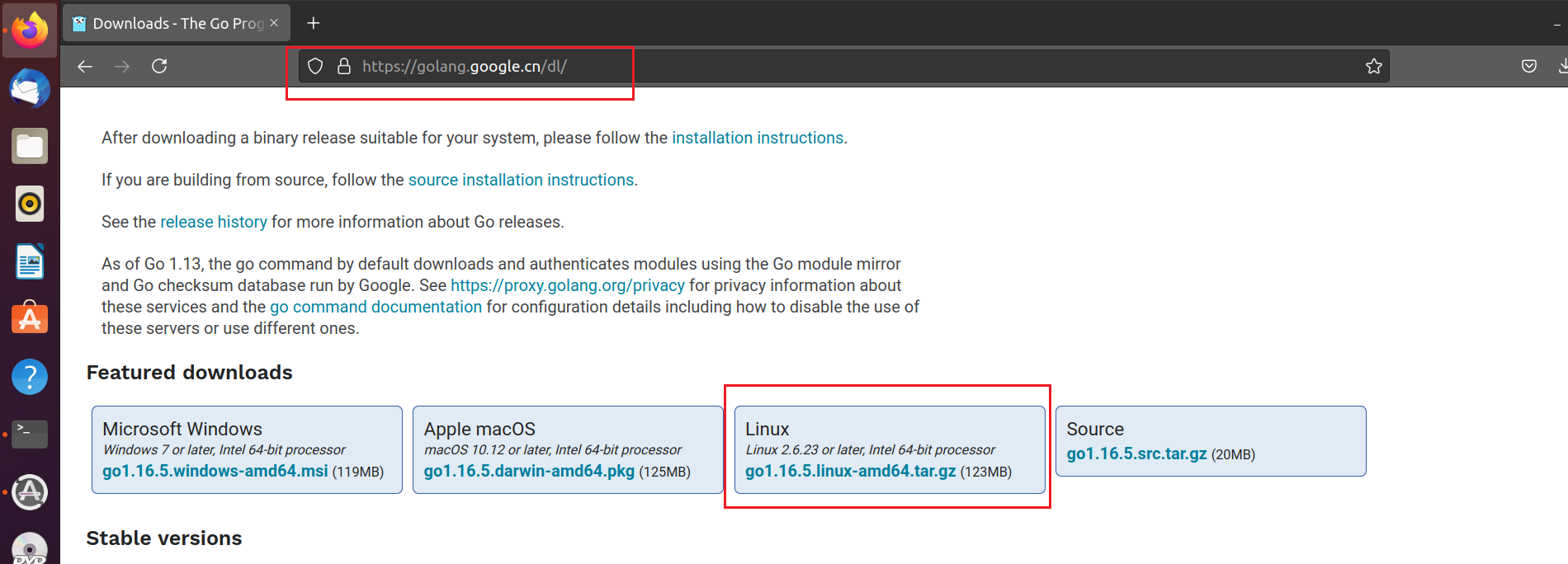 下载go1.16.5.linux-amd64.tar.gz后,在linux终端下执行如下命令进行解压,我们安装在
下载go1.16.5.linux-amd64.tar.gz后,在linux终端下执行如下命令进行解压,我们安装在
/usr/local/go数据,如果之前安装过,请在继续之前备份所有数据。找到安装包的位置,在此目录下执行下面的命令,如果提示没有权限,在最前面加上sudo以root用户的身份运行。
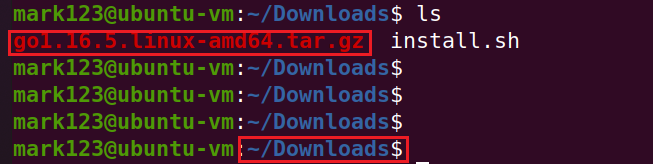
rm -rf /usr/local/go && tar -C /usr/local -xzf go1.16.5.linux-amd64.tar.gz
按照官网安装步骤,加上sudo后仍然报错,所以执行了sudo -i的命令切换成root用户,才执行命名成功。
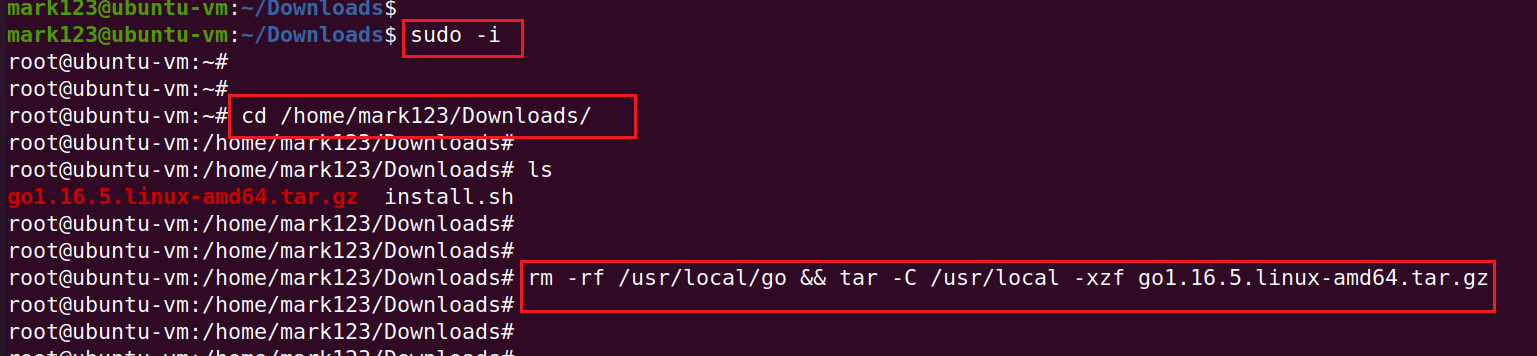
usr/loacl/go/bin目录到PATH变量中。添加到/etc/profile 或$HOME/.profile都可以。/etc/profile是针对所有用户都有效的;$HOME/.profile是针对当前用户有效的,可以根据自己的情况选择。本人在$HOME/.profile文件末尾增加了如下命令。
export PATH=$PATH:/usr/local/go/bin
```
完成之后在终端里使用`source`命令加载这个`$HOME/.profile`即可生效。`go version`查看安装的版本信息。
```bash
source $HOME/.profile
go version
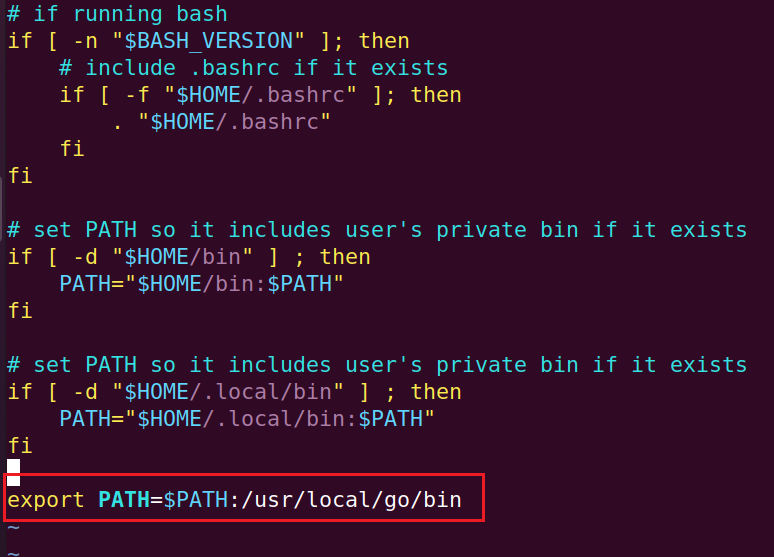
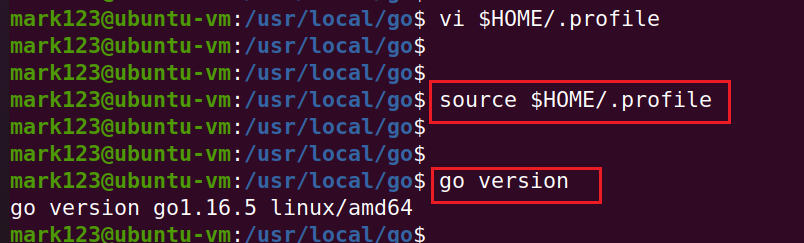
可以愉快的学习Go了,下面写个写个简单的程序测试下。
package main
import "fmt"
func main() {
fmt.Println("Hello, World!")
}

